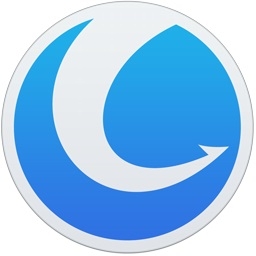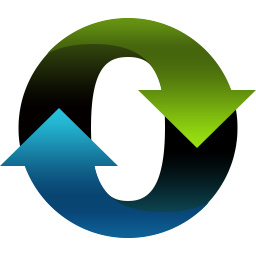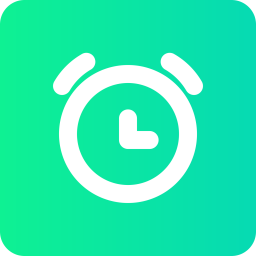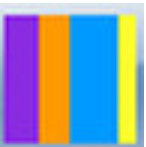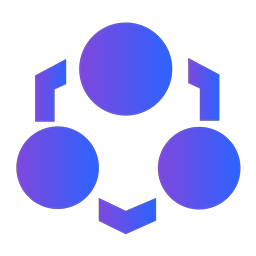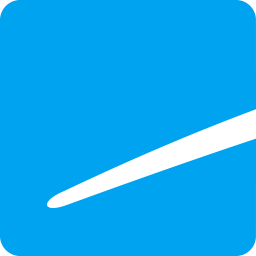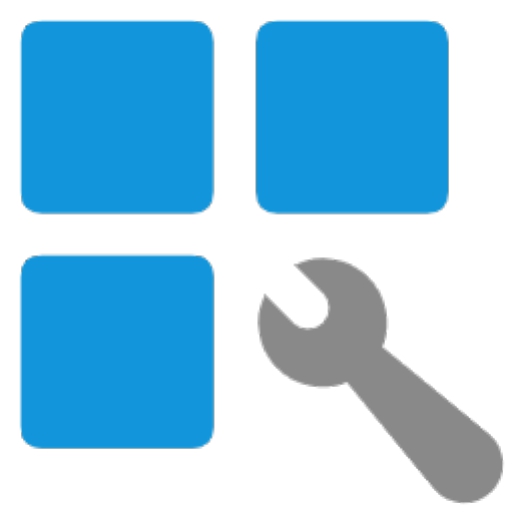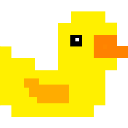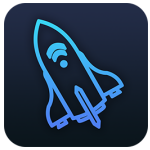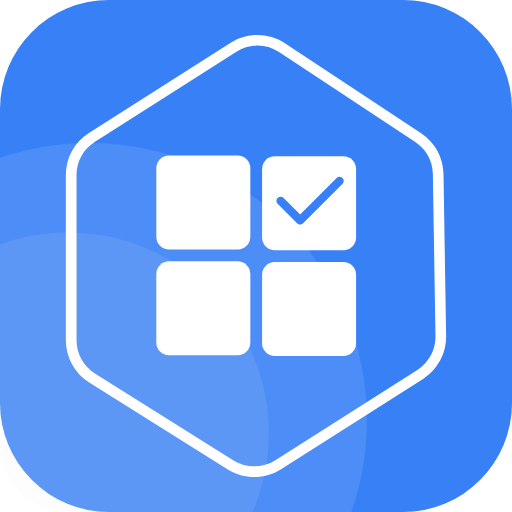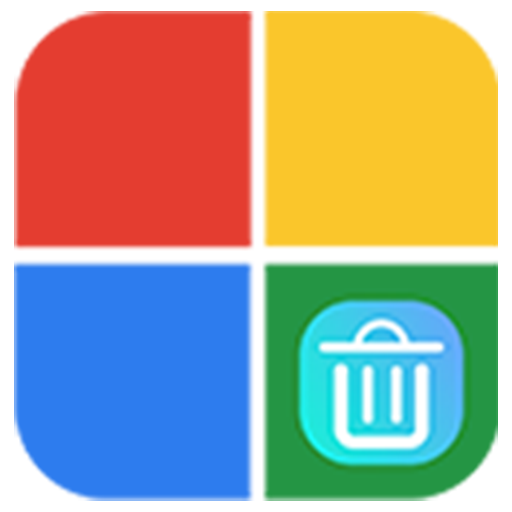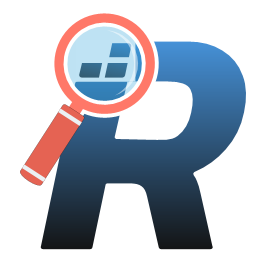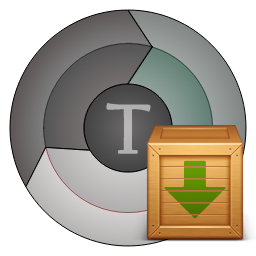- 软件介绍
- 更新日志
- 软件信息
- 软件截图
- 相关下载
- 下载地址
CLaunch是一个轻量级的快捷启动管理工具,支持多种显示方式来调出启动器面板,比如双击桌面、使用热键、将光标移动到屏幕边缘等等,用户可根据自己的习惯自由选择,怎么舒服怎么来,只要能快速呼出面板就行了。
CLaunch优势
1、轻便小巧
软件体积小巧,后台运行时内存占用低,对系统性能影响极小,适合低配置设备。
2、界面与操作自定义
支持自定义换肤,允许用户通过修改ZIP文件制作皮肤,操作方式也可以自由调整。
3、绿色便携
无需安装,解压即用,支持便携化部署,不写入注册表,方便U盘携带或多设备同步。
4、显示模式灵活
提供图标形式和列表样式两种界面,支持标签页分类管理,图标可通过拖放任意排序。
CLaunch特点
1、快捷键与热键
仅需键盘即可完成所有操作,例如设置快捷键快速打开文本或程序,提升输入效率。
2、细节定制
可单独设计每个页面样式,通过旋转鼠标滚轮切换分类选项卡,甚至能自定义界面字体。
3、智能隐藏与唤醒
支持隐藏窗口状态下通过鼠标操作直接启动项目,避免干扰其他工作,操作起来很丝滑。
4、备份与恢复
支持备份当前热键设置,防止配置丢失,还有全屏应用抑制功能,避免全屏场景下的误触发。
CLaunch怎么安装
1、在本站下载好压缩包。

2、解压后获得X64和X86的文件夹。

3、点击你要用的文件夹,可以找到里面的exe运行程序。

4、安装好后就可以使用软件了。

更新日志
查看历史日志>>v4.10
为“程序已在运行时的操作”添加了高级选项(激活或关闭)。
添加了以下选项:
点击操作:
– 使用低级鼠标钩子
– 无操作时模拟点击
键盘操作:
– 将Windows键用作快捷键
– 在主窗口中输入字符键即开始搜索
– 循环时选择下一行的第一个按钮
移除了以下选项:
点击操作:
– 将点击功能的优先级设为高
– 防止意外自动滚动(针对鼠标中键双击)
圆圈操作:
– 将圆圈功能的优先级设为高
将“禁用设置”选项中的“CLaunch显示时要禁用的功能”改为“CLaunch激活时要禁用的功能”。
在皮肤规格中添加了搜索窗口设置。
更改了搜索窗口的显示位置,使其针对每种显示模式和皮肤都能被记住。
改进了使用经典皮肤和无图像透明度通道皮肤时的绘制效果。
更改了按键操作规范:若Windows键、Ctrl键、Shift键或Alt键单独被指定为热键(或快捷键),则在按键松开时执行指定功能。
在主要对话框中添加了帮助按钮。
当将CLaunch安装到如Program Files这类受用户账户控制(UAC)限制写入权限的文件夹时,取消了为标准用户授予安装文件夹下Data文件夹写入权限的流程,现在设置数据保存在AppData下的一个文件夹中。
修正后,以菜单形式打开的回收站中的项目可通过拖放操作恢复。
修正后,当因使用键盘关闭搜索窗口或在缩小搜索过程中减小搜索窗口高度而使光标移出搜索窗口时,搜索窗口不会自动隐藏。
修正后,窗口透明度选项设置可应用到搜索窗口。
修正后,当搜索窗口打开时,影响其外观的选项设置更改将实时应用。
修正后,如果搜索窗口隐藏后,因搜索窗口大小不适合屏幕而重新显示时,主窗口的左上角将显示在适合屏幕的位置。
修复了“菜单”选项中的“使用大图标”设置未在搜索结果项显示中体现的问题。
修复了搜索结果项显示图标大小取决于先前显示的子菜单的单个菜单选项的问题。
修复了使用快捷键显示搜索结果项的上下文菜单时,无法使用键盘操作所显示菜单的问题。
修复了在使用经典皮肤时更改设计相关设置后按“取消”按钮未放弃更改的问题。
修复了子菜单按钮可移入该按钮显示的子菜单中的问题。
修复了通过鼠标右键双击显示CLaunch后首次右键单击被忽略的问题。
修复了取消挂钩后自动重新挂钩设置对使用相对路径注册的程序项无效的问题。
修正后,“自动取消挂钩设置”对话框中“以下程序退出时自动恢复挂钩”字段可使用相对路径。
进行了一些用户界面更改并修复了一些小错误。
软件信息
下载地址
- 本地下载通道:
- 本地下载